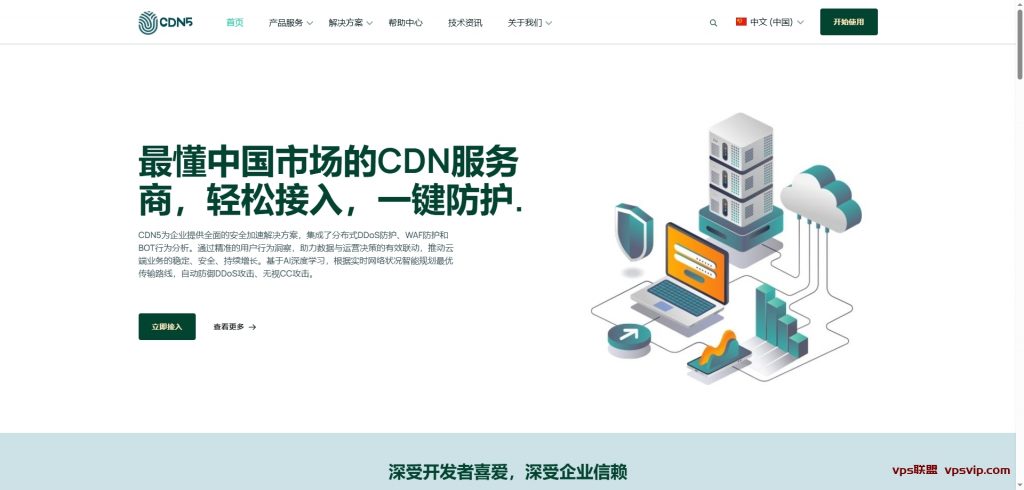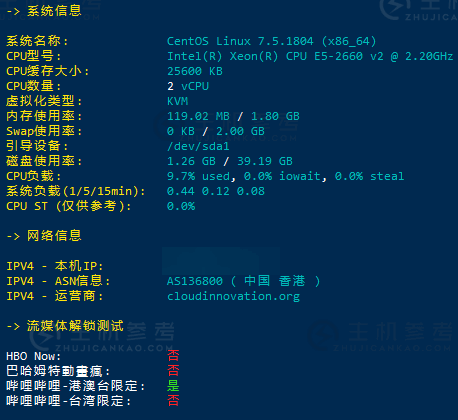一、概述
二、准备工作
1. 下载和安装SQL Server Management Studio (SSMS)
2. 准备要导入的SQL数据库文件
三、导入数据库
1. 登录到SQL Server Management Studio
2. 在“对象资源管理器”中右键单击“数据库”节点,选择“还原数据库”
3. 在弹出的对话框中选择“设备”选项
4. 点击“浏览”按钮,选择要导入的数据库文件
5. 点击“确定”按钮,开始导入数据库文件
6. 导入完成后,可以在“对象资源管理器”中查看导入的数据库
四、验证导入结果
1. 在SQL Server Management Studio中执行SQL查询
2. 通过查询结果验证导入的数据库内容
五、注意事项
1. 导入的数据库文件必须是与当前SQL Server版本兼容的文件
2. 确保数据库文件没有损坏
3. 在导入大型数据库文件时,可能需要耐心等待导入过程完成
4. 如果导入过程中出现错误,可以查看错误日志进行排查
六、总结
概述:
本文将介绍如何使用SQL Server Management Studio (SSMS)导入SQL数据库。在导入数据库之前,需要确保已完成相关准备工作,并按照特定的步骤来进行导入。
准备工作:
1. 下载和安装SQL Server Management Studio (SSMS):首先需要在计算机上下载和安装SQL Server Management Studio (SSMS)软件,它是用于管理和操作SQL Server数据库的工具。
2. 准备要导入的SQL数据库文件:从其他数据库服务器或备份文件中获取SQL数据库文件,并保存在本地计算机的合适位置。
导入数据库:
1. 登录到SQL Server Management Studio:打开SQL Server Management Studio程序,使用正确的服务器名称、认证方式和凭据登录到数据库服务器。
2. 在“对象资源管理器”中右键单击“数据库”节点,选择“还原数据库”:在连接到数据库服务器后,展开“对象资源管理器”窗口中的“数据库”节点,并在该节点上右键单击,选择“还原数据库”选项。
3. 在弹出的对话框中选择“设备”选项:在还原数据库对话框中,选择“设备”选项,以指定要导入数据库的来源。
4. 点击“浏览”按钮,选择要导入的数据库文件:点击“浏览”按钮,浏览计算机中的文件系统,选择要导入的数据库文件。
5. 点击“确定”按钮,开始导入数据库文件:确认选择了正确的数据库文件后,点击“确定”按钮,开始导入数据库文件到数据库服务器。
6. 导入完成后,可以在“对象资源管理器”中查看导入的数据库:在导入过程完成后,通过“对象资源管理器”窗口中的“数据库”节点,可以查看导入的数据库是否成功。
验证导入结果:
1. 在SQL Server Management Studio中执行SQL查询:打开SQL Server Management Studio的“查询编辑器”窗口,编写适当的SQL查询语句。
2. 通过查询结果验证导入的数据库内容:执行编写的查询语句,查看结果是否与导入的数据库文件内容匹配,以验证导入结果是否正确。
注意事项:
1. 导入的数据库文件必须是与当前SQL Server版本兼容的文件:确保导入的数据库文件是和当前SQL Server版本兼容的文件,否则可能会导致导入失败。
2. 确保数据库文件没有损坏:在导入之前,最好检查数据库文件是否损坏,以避免导入过程中出现问题。
3. 在导入大型数据库文件时,可能需要耐心等待导入过程完成:如果要导入的数据库文件很大,可能需要一定的时间进行导入,请耐心等待导入过程完成。
4. 如果导入过程中出现错误,可以查看错误日志进行排查:如果在导入过程中遇到了错误,可以查看SQL Server的错误日志,根据错误信息进行排查和修复。
总结:
通过使用SQL Server Management Studio (SSMS)工具,我们可以很方便地导入SQL数据库文件到数据库服务器中。在导入之前,确保已完成相关的准备工作,并按照步骤来进行导入。导入完成后,可以通过SQL查询来验证导入结果是否正确。同时,注意事项也是很重要的,如选择兼容的数据库文件、确保文件无损坏等。通过正确的操作和注意事项,我们可以成功导入SQL数据库,以满足各种业务需求。
 VPS联盟
VPS联盟